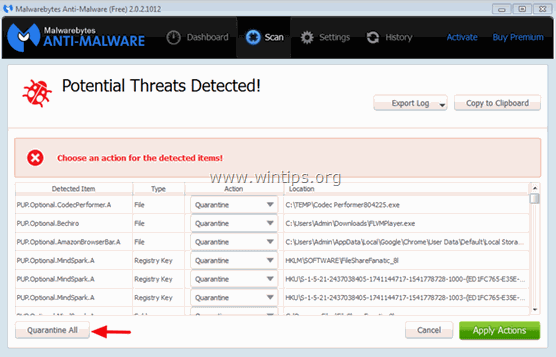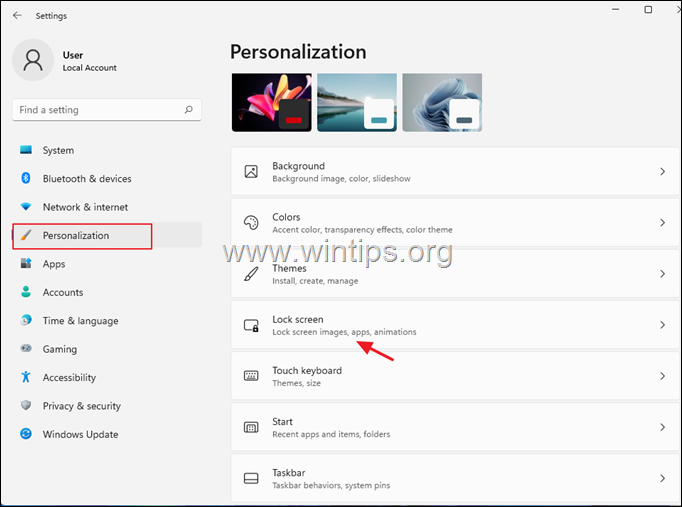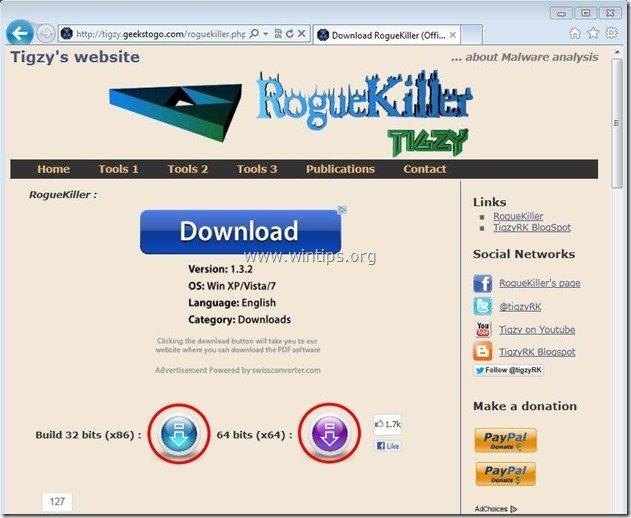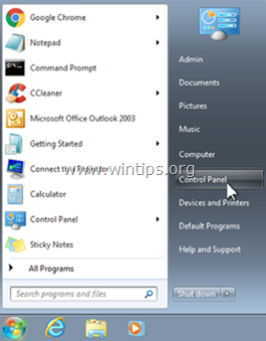Tabla de contenido
Si intenta abrir un programa, o una imagen/foto en Windows 10, y recibe el error "Explorer.exe: Clase no registrada" continúe a continuación para solucionar el problema. El error "Clase no registrada", suele indicar un archivo DLL no registrado que es necesario para que el programa funcione correctamente.
Un archivo DLL (Dynamic-link library), es un archivo que contiene código y datos que pueden ser utilizados por más de un programa al mismo tiempo y ayuda a reducir el uso de código y memoria.
Cómo solucionar el error Explorer.exe Class not Registered en Windows 10.
Es importante: Antes de aplicar los métodos que se indican a continuación, pruebe lo siguiente:
Pulse CTRL + SHIFT + ESC para abrir el Administrador de Tareas. Vaya al Inicio y seleccione y Desactivar cualquier aplicación que no tenga que cargarse cuando se inicie Windows (por ejemplo, iCloud, Spotify, etc.). Una vez hecho esto, reinicia el ordenador y comprueba si el problema persiste.
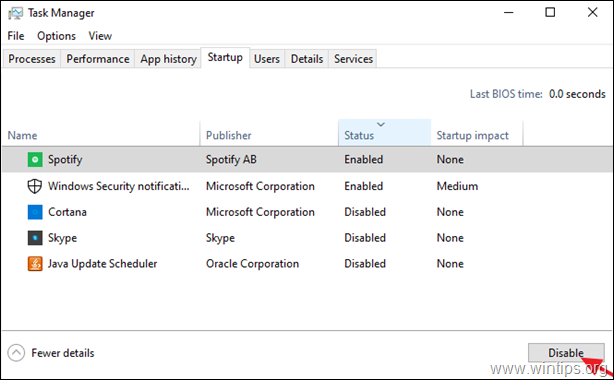
Método 1. Desinstalar las últimas actualizaciones.
Si el error "Clase no registrada" se produce después de instalar actualizaciones en Windows 10, siga adelante y desinstale las actualizaciones instaladas.
1. Ir a Inicie > Ajustes > Actualización y seguridad y > Windows Update.
2. Haga clic en Ver el historial de actualizaciones.
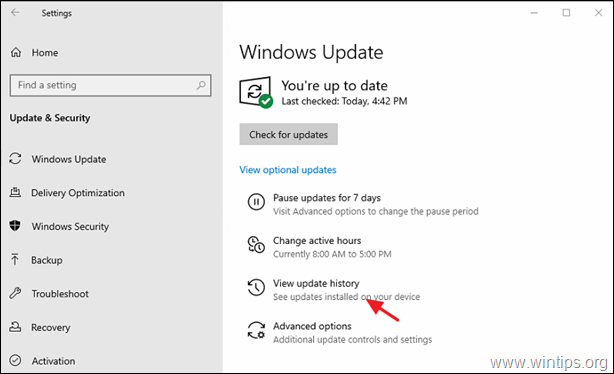
3. Seleccione el Actualización de seguridad para Microsoft Windows (KB5000802) y haga clic en Desinstalar.
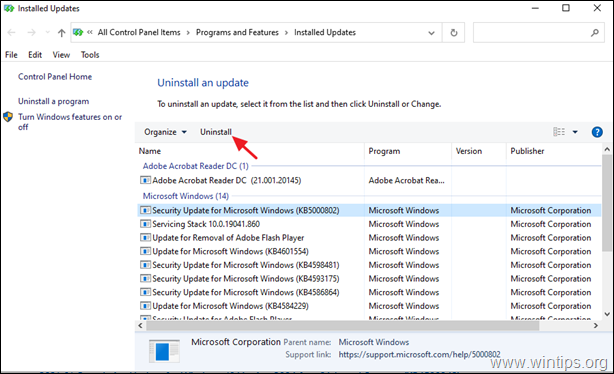
4. Tras la desinstalación reiniciar su PC y ver si el problema persiste.
Método 2. Restablecer aplicaciones por defecto.
1. Ir a Inicie  > Ajustes > Aplicaciones.
> Ajustes > Aplicaciones.
2. Elija Aplicaciones por defecto a la izquierda y luego haga clic en Reiniciar

3. A continuación, haga clic en Elija las aplicaciones por defecto según el tipo de archivo .
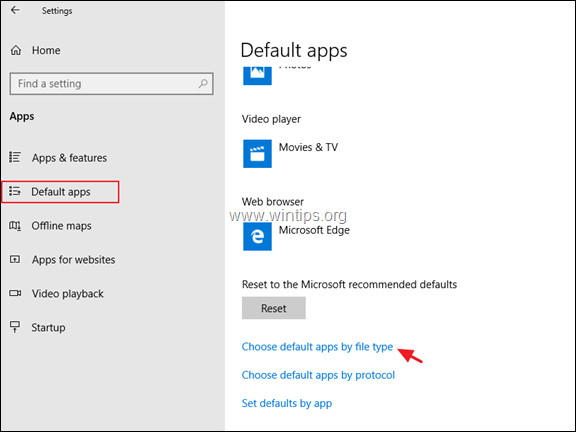
4. En esta pantalla, asegúrate de que los archivos .JPEG y .JPG están abiertos con la aplicación Fotos.
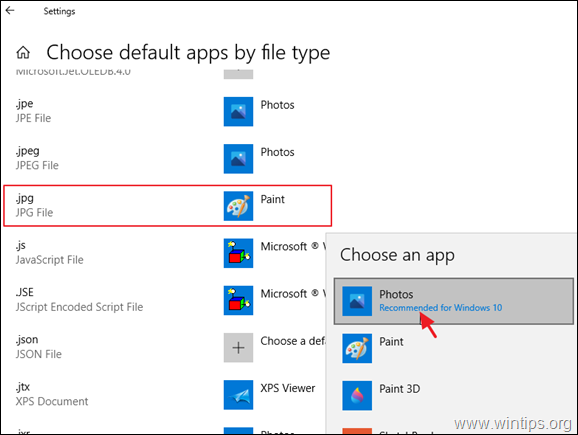
Método 3. Arreglar los errores de corrupción de Windows con las herramientas DISM y SFC.
1. Abra el símbolo del sistema como administrador. Para ello:
1. En el cuadro de búsqueda escriba: cmd o indicador de comandos
2. Haga clic con el botón derecho del ratón en el indicador de comandos (resultado) y seleccione Ejecutar como administrador .
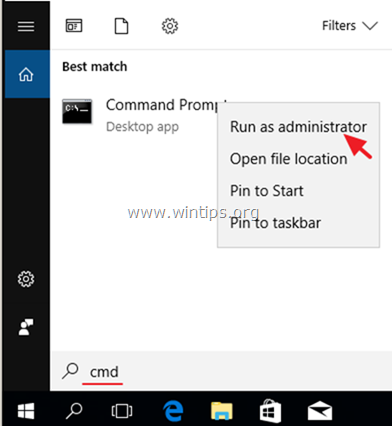
2. En la ventana del símbolo del sistema, escriba el siguiente comando y pulse Intro:
- Dism.exe /Online /Cleanup-Image /Restorehealth
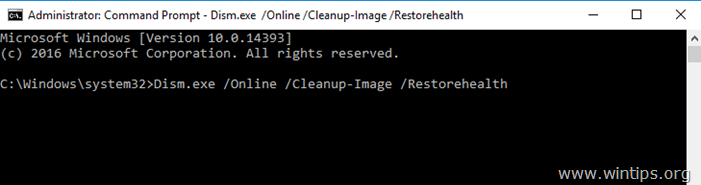
3. Tenga paciencia hasta que DISM repare el almacén de componentes. Cuando la operación se haya completado, (debería ser informado de que la corrupción del almacén de componentes fue reparada), dé este comando y pulse Enter:
- SFC /SCANNOW
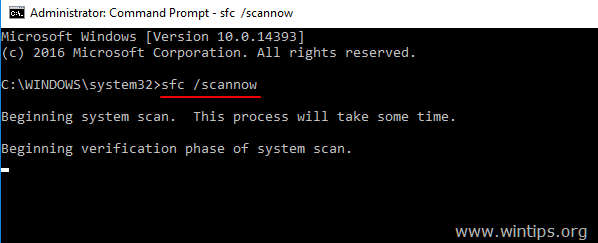
4. Cuando el escaneo del SFC se ha completado, reiniciar su ordenador.
5 Después de reiniciar compruebe si el error "Clase no registrada" se ha resuelto.
Método 4. Desinstalar y volver a instalar la aplicación Fotos.
Si la App de Fotos de Windows 10 no funciona, entonces proceda a eliminar completamente la App de Fotos de Windows 10 y luego vuelva a instalarla. Para ello:
1. En el cuadro de búsqueda, escriba powershell
Nota: En Windows 8/8.1: Pulse la tecla Windows  + S para abrir el cuadro de búsqueda y escribir powershell .
+ S para abrir el cuadro de búsqueda y escribir powershell .
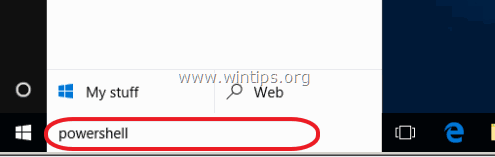
2. Haga clic con el botón derecho del ratón en Windows PowerShell en los resultados y seleccione Ejecutar como administrador .
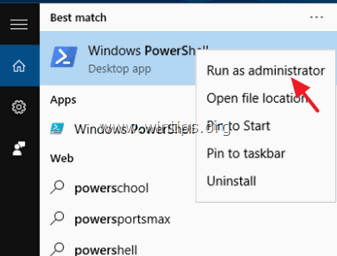
3. En PowerShell, dé el siguiente comando para eliminar la aplicación Photos:
- Get-AppxPackage *Microsoft.Windows.Photos*
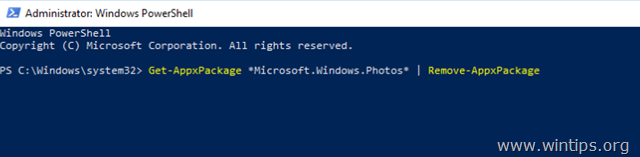
4. Cerrar PowerShell.
5. Por último, abre la Microsoft Store para descargar e instalar de nuevo la aplicación Fotos. Para ello:
1. En el cuadro de búsqueda de Microsoft Store, escriba: Fotos y haz clic en la aplicación "Microsoft Photos".
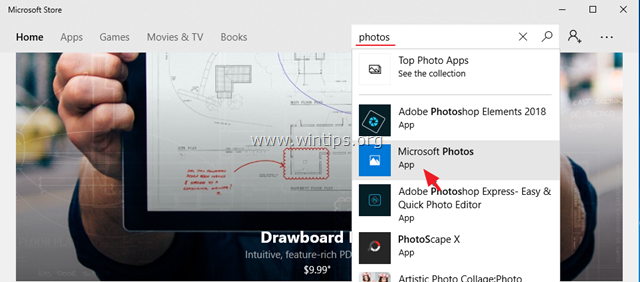
2. Pulse el botón Obtenga para reinstalar la aplicación Fotos en tu sistema
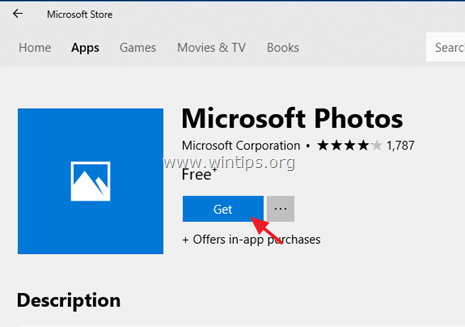
¡Eso es! ¿Qué método te ha funcionado?
Hazme saber si esta guía te ha ayudado dejando tu comentario sobre tu experiencia. Por favor, dale a me gusta y comparte esta guía para ayudar a otros.

andy dawis
El blog de un administrador de sistemas sobre Windows